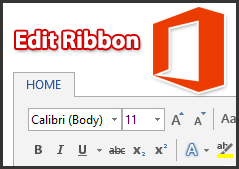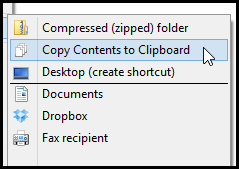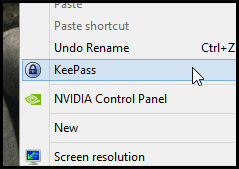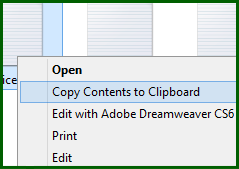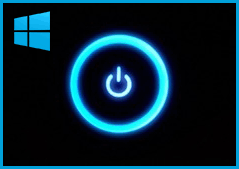افزودن فرمانهای نوار ریبون ویندوز به کلیک راست
مایکروسافت در ویندوز 8 از نوار ریبون به جای نوار منوی معمولی استفاده کرده است. در نوار ریبون ویندوز 8 انواع و اقسام قابلیتها و فرمانها برای اعمال روی فایلها و پوشهها وجود دارد.

دوست دارید هر کدام از این فرامین که برای شما پر استفاده ترند را به منوی کلیک راست اضافه کنید؟ با این مطلب همراه شوید تا روش این کار را مشاهده کنید. میتوانید در صورت تمایل بعد از اینکه فرمانهای دلخواه را به کلیک راست اضافه کردید، نوار ریبون را غیرفعال کنید.
» مطلب رجیستری چیست را نیز در صورت تمایل برای آشنایی با رجیستری مطالعه کنید.
» قبل از شروع از رجیستری پشتیبان تهیه کنید.
» روش باز کردن سریع آدرسهای رجیستری با روشی ابتکاری را نیز مشاهده کنید.
در ویندوز 8 تمامی فرامین نوار ریبون در رجیستری و یک کلید به نام CommandStore قرار دارند. برای دسترسی به محتویات این کلید به آدرس زیر در ویرایشگر رجیستری بروید:
HKEY_LOCAL_MACHINE\Software\Microsoft\Windows\CurrentVersion\Explorer\CommandStore\shell
در زیر کلیدهای این کلید، انواع کلیدهایی را مشاهده میکنید که مربوط به هر فرمانی در ریبون هستند. با همین فرمانها و متغیرها و دادههای اینجا کار داریم! میخواهیم دادههای دلخواه را در جایی دیگر از رجیستری نیز استفاده کنیم.

»»» نکته: این کلیدها در ویندوز 7 و ویستا نیز وجود دارند. اما شوربختانه امکان قرار دادن همهی فرمانها در کلیک راست را در ویندوز 7 و ویستا نخواهید داشت. تنها برخی فرامین هستند که جواب میدهند. پس اگر فرمانی را در ویندوز 7 به کلیک راست افزودید و جواب نگرفتید، تغییرات را به حالت اول برگردانید. اما در ویندوز 8 میتوانید تمام فرمانها را استفاده کنید.
خب دست به کار شوید. ابتدا در آدرس گفته شدهی بالا در رجیستری، روی هر کدام از فرمانها که تمایل داشتید به کلیک راست اضافه شوند کلیک کنید. به طور مثال میخواهیم فرمان Copy as Path را به کلیک راست اضافه کنیم. پس روی کلیدی به نام Windows.copyaspath کلیک میکنیم.

حال باید یک کپی از کلید و محتویات آن ایجاد کنیم. روی این کلید مورد نظر کلیک راست کرده و گزینهی Export را انتخاب کنید. سپس فایل را با نامی دلخواه ذخیره کنید.

خب، در این مرحله باید نوع فایلی (پسوند فایل) که تمایل دارید با کلیک راست روی آن نوع، فرمان مورد نظر به منو اضافه شود را تعیین کنید. به طور مثال ممکن است یک فرمان را برای فایلهای متنی به کلیک راست بیفزایید یا یک فرمان را برای مدیریت پوشهای. در آدرس HKEY_CLASSES_ROOT\*\shell از رجیستری ویندوز، میتوانید تمامی پسوندها و نوع فایلها و پوشهها را مشاهده کنید. هر کدام را که نیاز داشتید به خاطر بسپارید.
در مثال ما، که از فرمان Copy as Path میخواهیم استفاده کنیم، همه نوع فایلی را باید پوشش دهیم. تا با کلیک راست روی هر پوشه و فایلی، فرمان Copy as Path در کلیک راست نمایش داده شود. پس باید از آدرس HKEY_CLASSES_ROOT\*\shell استفاده کنیم.
حالا به سراغ فایلی که از رجیستری کپی کرده و در محلی ذخیره کرده بودیم بروید. روی آن کلیک راست کرده و گزینهی Edit را انتخاب کنید. محتویات فایل با Notepad باز خواهد شد.
به طور نمونه محتویات زیر مربوط به فایل من بود:

در کدهای بالا، باید آدرس نوع فایل مورد نظر را با آنهایی که به صورت هایلایت مشخص کردیم جایگزین کنید. من از این آدرس استفاده میکنم:

یعنی اگر تمایل داشتید فرمان در کلیک راست یک نوع فایل خاص ظاهر شود، آدرس همان نوع فایل را وارد کنید.
حالا فایل را ذخیره کرده و ببندید. سپس روی همین فایل دابل کلیک کنید تا فرامین و تغییرات به رجیستری اعمال شود. از حالا در زیر مجموعهی آدرس وارد شدهی شما، متغیرها و کلیدهای مربوط به فرمان مورد نظرتان ذخیره شده است.
بعد از آن روی هر فایلی که کلیک راست کنیم، گزینهی Copy as Path را مشاهده میکنیم که با آن میتوانیم محل قرار گیری دقیق آن فایل یا پوشه را در کلیپ بورد کپی کنیم.

به همین راحتی! حالا میانبری از فرمان دلخواه شما در کلیک راست وجود دارد.
اگر زمانی خواستید تغییرات را به حالت اول برگردانید و فرمان را از کلیک راست حذف کنید، میتوانید به همان آدرس دوم که وارد کرده بودید بروید و کلید مربوط به آن فرمان را حذف کنید.